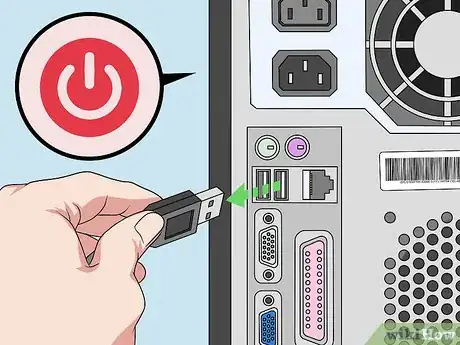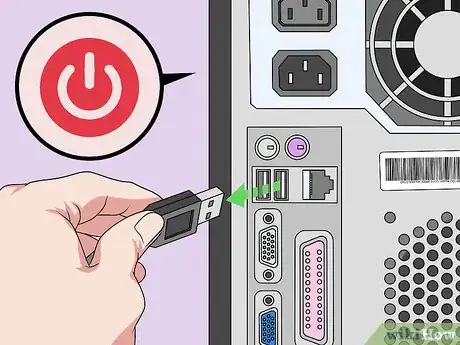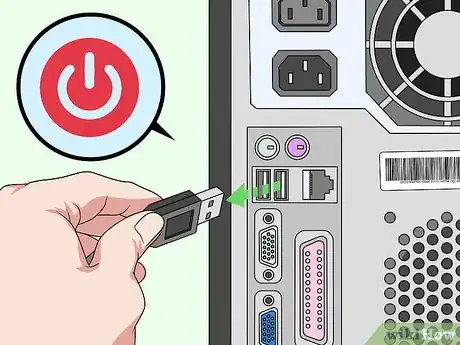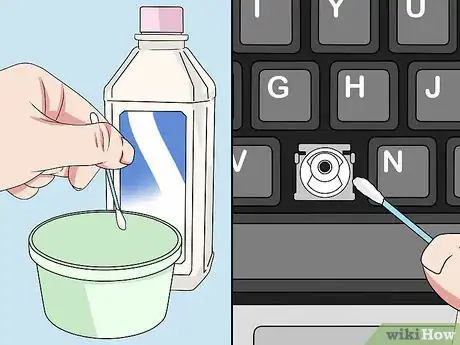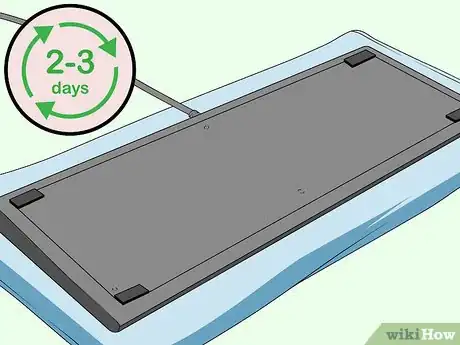Este artículo fue coescrito por James Sears. James Sears es un experto en todo lo relacionado con la limpieza: desde cómo limpiar hasta cómo proporcionar experiencias transformadoras al reducir el desorden y renovar el entorno del hogar. James es un administrador académico en la Universidad del Sur de California. Es pionero en la industria de la limpieza y lidera el equipo de felicidad de Neatly. Su grupo de gurús de la limpieza tiene sede en Los Ángeles y el Condado de Orange en California.
En este artículo, hay 7 referencias citadas, que se pueden ver en la parte inferior de la página.
Este artículo ha sido visto 274 181 veces.
Los teclados de las computadoras pueden ensuciarse después del uso prolongado, incluso si no comes ni fumas cerca de ellos. Con el tiempo, el polvo, los residuos y la mugre pueden afectar el desempeño de un teclado. La mayor parte del tiempo, lo único que tendrás que hacer para que tu teclado permanezca limpio es desconectarlo y limpiarlo con aire comprimido o alcohol isopropílico. Los derrames causan más daño, por lo que, si algo mojado entra en contacto con el teclado, desconéctalo y sécalo de inmediato. En este wikiHow, aprenderás distintas formas de limpiar el teclado de tu computadora de forma segura.
Pasos
Método 1
Método 1 de 3:Eliminar los residuos y la mugre
-
1Apaga la computadora y desconecta todos los cables. Si quieres proteger el equipo de los daños, apaga primero la computadora antes de tratar de limpiar el teclado. Si este tiene un cable, tira del enchufe que lo conecte a la computadora. Si no te es posible quitar el teclado (por ejemplo, al limpiar una computadora portátil), desconecta el cable de alimentación de la computadora para no correr el riesgo de sufrir un choque eléctrico.[1]
- Los teclados con USB pueden desconectarse antes de apagar la computadora. Si lo haces con un teclado que no tenga USB, esto podría dañar la computadora. Por ende, si no estás seguro, siempre debes apagar primero la computadora.
- Quítales las baterías a los teclados inalámbricos, sobre todo si tienes la intención de hacerles una limpieza profunda a las teclas.
-
2Coloca el teclado de cabeza para sacudir los residuos sueltos. Dale vuelta al teclado y sacude tantos residuos sueltos como puedas. Sacúdelo con suavidad. En su mayoría, las migajas de comida, la suciedad, el pelo de las mascotas y otros residuos caerán de inmediato. Inclina el teclado en varias direcciones y golpetéalo con un poco más de fuerza para obligar a que salgan los residuos que observes.[2]
- Escucha para ver si percibes el sonido de residuos que traquetean dentro del teclado. Esto ocurre a veces con los teclados mecánicos y otros dispositivos que tengan teclas elevadas. Considera la posibilidad de desarmar el teclado para hacerle una limpieza profunda.
- Si vas a limpiar una computadora portátil, mantén la pantalla abierta a la vez que le das apoyo a la base de la computadora con la otra mano.
- Asimismo, podrías usar un producto limpiador en gel para eliminar los residuos entre las teclas. Estos productos tienen una consistencia viscosa (pero en cierto modo sólida) y pueden esparcirse sobre el teclado y desprenderse. Al desprender el producto, los residuos sueltos se pegarán a la sustancia viscosa. Antes de invertir en un gel limpiador para teclados, asegúrate de leer las críticas de cada producto de forma que no termines con uno malo.
-
3Usa aire comprimido para sacar de un soplido el polvo y los residuos de las teclas. El aire comprimido es la herramienta más confiable para la limpieza en general, así que consíguelo en un departamento o tienda de artículos electrónicos local si no lo tienes. Después de fijar la pajilla de plástico a la boquilla, sujeta la lata en un ángulo de 45 grados apuntándola hacia las teclas. Mueve la boquilla de izquierda a derecha a través del teclado con estallidos controlados de aire.[3] Mantén la boquilla a 1 cm (1/2 pulgada) encima del teclado en todo momento.
- Si quieres limpiar por completo el teclado, sóplalo desde distintos ángulos. Haz que mire primero hacia ti y luego gíralo a cada lado.
- Si vas a limpiar una computadora portátil o un teclado de membrana, sujétalo al soplarlo. Mantenlo inclinado en un ángulo de alrededor de 75 grados de forma que no esté completamente vertical.
-
4Usa una aspiradora para polvo para deshacerte de los residuos difíciles de quitar. El poder de succión de una aspiradora para polvo elimina la mayor parte de los residuos obstinados que estén atascados entre las teclas. Si no cuentas con una aspiradora para polvo que tenga una manguera, podrías usar una aspiradora regular que tenga un aditamento de cepillo. Pasa sobre todo el teclado enfocándote particularmente en las zonas alrededor de las teclas. La mayor parte de los residuos difíciles se quedan atascados allí.
- Asegúrate de que ninguna de las teclas esté suelta, sobre todo en una computadora portátil. Si se sale una tecla, recógela de la aspiradora, lávala y colócala nuevamente en su lugar. Colócala sobre el tallo o el broche de la tecla para volver a fijarla al teclado.
-
5Limpia alrededor de las teclas con un hisopo sumergido en alcohol isopropílico. Humedece el hisopo de algodón muy ligeramente para que no haya demasiada humedad debajo de las teclas. Limpia alrededor de cada tecla individual para quitar los restos de polvo, aceites y otra mugre. Repítelo varias veces según sea necesario para limpiar los lados de cada tecla y el espacio que la rodee. Cambia de hisopos conforme vayan ensuciándose. Si usas alcohol, esto puede borrar las letras, números y símbolos que estén impresos en cada tecla y, por ende, debes mantenerlo lejos de las partes impresas.
- El alcohol isopropílico se seca con mucha rapidez, por lo que es una mejor opción que el agua. Puedes conseguirlo en la mayoría de las farmacias y tiendas generales.
- Como otra opción de limpieza, envuelve un cuchillo con un paño de microfibra. Humedécelo con alcohol isopropílico y luego empújalo dentro de las ranuras del teclado. Esto funciona mejor con los teclados mecánicos que tengan teclas elevadas.
- Ten cuidado al trabajar en una computadora portátil. Si bien el alcohol isopropílico no deja de ser una excelente opción de limpieza, el equipo delicado de una computadora portátil se encuentra directamente debajo del teclado. No debes dejar que la humedad gotee debajo de las teclas.
-
6Refriega el teclado con un paño humedecido con alcohol isopropílico. Elige un paño o papel toalla sin pelusas para no introducir residuos nuevos. Una excelente opción es un paño de microfibra para limpiar pantallas o un paño para anteojos. Asegúrate de que el paño no gotee para nada después de humedecerlo. Limpia la parte superior de cada tecla para deshacerte del polvo restante y otros residuos.[4] Haz el intento de no refregar con demasiada fuerza, ya que el alcohol puede quitar la impresión de cada tecla.
- Ten cuidado con las teclas de uso frecuente (por ejemplo, la barra espaciadora y la tecla "Entrar"). Estas partes suelen tener más mugre. Quizás sea necesario que las refriegues varias veces para limpiarlas.
- En el caso de las partes muy sucias, afloja la mugre con un mondadientes. Sujétalo casi completamente apoyado contra la tecla y frota la mugre para aflojarla. Refriega el resto con alcohol isopropílico.
-
7Pule el teclado con un paño sin pelusas. Limpia el teclado por última vez para quitar el polvo persistente y el exceso de humedad. Revisa para asegurarte de que tenga un aspecto fresco y nuevo. Si aún está sucio, podrías desarmarlo para limpiarlo profundamente. Al terminar, conecta el teclado y pruébalo.
- El alcohol isopropílico en el teclado se secará en el espacio de aproximadamente un minuto. El agua tarda más tiempo. Si usaste agua o si consideras que la humedad se introdujo en el teclado, déjalo secar por hasta 24 horas antes de volver a conectarlo.
Método 2
Método 2 de 3:Tratar los derrames de líquidos
-
1Apaga la computadora y desconecta el teclado de inmediato. Puedes evitar los daños a la computadora o el teclado si tratas los derrames de inmediato. Los líquidos y las partes eléctricas no son una buena combinación. Si es un teclado físico separado, desconéctalo de la computadora. Si es una computadora portátil, sepárala de la fuente de energía y apágala de inmediato. Es posible que el líquido se filtre dentro del teclado, dañándolo o dañando los componentes internos de una computadora portátil. Esto podría arruinar tu computadora seriamente.
- Hagas lo que hagas, no vuelvas a encender una computadora portátil si se moja hasta que esté completamente seca.
-
2Coloca el teclado de cabeza para sacudirle el líquido. Lleva el teclado a un lavabo, bolsa de basura o toalla. Al sujetarlo de cabeza, fuerzas el líquido a gotear de regreso hacia afuera en lugar de filtrarse con más profundidad dentro del teclado. Sacudirlo ayuda a sacar a la fuerza las gotas obstinadas que estén atrapadas entre las teclas. Sigue haciéndolo hasta que el teclado deje de gotear.
- Inclina el teclado de un lado a otro para ayudar a sacar el líquido. Si tienes una computadora portátil, dirige el líquido hacia el teclado para mantenerlo lejos del motor y otras partes vitales. Mantén la computadora abierta y de cabeza e inclínala hacia ti para forzar el líquido en dirección a las teclas y hacia afuera.
-
3Seca el teclado con un paño de microfibra. Sujeta el teclado de cabeza mientras lo hagas. Seca tanto del líquido como puedas. Evita darle vuelta al teclado hasta haber secado tanto del derrame como te sea posible.
- Debido a que los papeles toalla y pañuelos de papel dejan residuos, siempre debes usar un paño sin pelusas en lo posible. En una emergencia, quizás no tengas la oportunidad de buscar el paño correcto, así que busca lo mejor que tengas a tu disposición. Servirá un paño de cocina, un papel toalla o incluso una camiseta vieja.
-
4Deja que el teclado se seque al aire como mínimo por 24 horas. Mantenlo de cabeza para que escurra la humedad que aún quede dentro, de ser el caso. Coloca una toalla debajo para atrapar lo que salga. Después de que el teclado haya podido secarse, puedes darle vuelta de forma segura.
- En su mayoría, los derrames se secan en el espacio de aproximadamente 24 horas. Si tienes tiempo de sobra, deja que el teclado se seque al aire posiblemente por 2 o 3 días.
-
5Prueba el teclado para ver si las teclas están pegajosas y hay otros indicios de daños. Vuelve a conectar el teclado si tiene cables o enciende la computadora portátil. Haz la prueba de escribir con el teclado. Presiona todas las teclas para asegurarte de que funcionen. Quizás sea necesario que quites teclas individuales para lavarlas.
- A menos que hayas derramado agua pura, es probable que algunas de las teclas estén pegajosas. Desarma el teclado para limpiarlo profundamente.
- Considera la posibilidad de hacerle una limpieza profesional en el caso de una computadora portátil costosa. Estas computadoras son mucho más delicadas y difíciles de limpiar que los teclados habituales. Un profesional puede revisar los componentes internos de la computadora portátil para ver si hay daños.
Método 3
Método 3 de 3:Limpiar el interior de un teclado
-
1Apaga la computadora y desconecta el teclado. Cuida los componentes eléctricos, de haberlos, para proteger el equipo y a ti mismo. Apaga primero la computadora y luego desconéctale el teclado. Si estás usando un teclado inalámbrico, quítale las baterías.
- Desconecta el cable de alimentación si estás trabajando en una computadora portátil. Toca una tecla para asegurarte de que la computadora esté completamente apagada.
- Considera la posibilidad de llamar a un profesional para que limpie el interior del teclado de una computadora portátil. Un técnico profesional puede desarmar la computadora portátil, buscar las partes dañadas y limpiar los componentes electrónicos de forma segura.
-
2Quita las teclas usando un destornillador si son removibles. Evita hacerlo a menos que sepas que las teclas son removibles, ya que puedes terminar rompiéndolas. En la mayor parte de los teclados autónomos (no de computadoras portátiles), las teclas se encuentran sobre broches pequeños y pueden quitarse con facilidad. Calza un destornillador de cabeza plana o un cuchillo para untar debajo de la esquina de una tecla y haz palanca hacia arriba ligeramente. Luego, intenta tirar de la tecla directamente hacia arriba con los dedos. Quizás sea necesario que la contonees o hagas palanca por el lado opuesto para sacarla de su broche.
- Antes de quitar las teclas, toma rápidamente una fotografía del teclado con tu teléfono. Esto te será de ayuda para volver a colocar las teclas en el orden correcto más adelante.
- Como una forma fácil de quitar las teclas, consigue un extractor de teclas de alambre. Busca uno en línea o en una tienda de artículos electrónicos.
- Si no estás seguro en cuanto a quitar las teclas, consulta el manual del propietario o llama al fabricante. Averigua qué es lo que recomienda en cuanto a la remoción de teclas y la limpieza.
-
3Destornilla y desarma el teclado de ser posible. Dale la vuelta y busca los tornillos. Algunos teclados consisten de placas frontales unidas. Si el teclado tiene tornillos, quita la placa inferior para lavarla por separado. Revisa si hay tornillos ocultos debajo de las etiquetas del teclado.[5]
- Si no puedes quitar las teclas, por lo general se puede quitar la placa frontal. Después, quita las teclas de ser posible para limpiar más minuciosamente la placa frontal.
- Si vas a usar una computadora portátil, quizás te sea de ayuda buscar en internet el modelo que tengas junto con "limpieza de teclado" o "remoción de teclado". Es posible que esto te brinde algunos videos útiles que pueden guiarte a través del proceso de destornillar tu computadora portátil de forma segura para acceder al teclado desde adentro.
-
4Coloca las teclas en un colador y lávalas con agua tibia. Dispón una toalla junto al lavabo. Deja correr agua tibia del grifo mientras recolectas las teclas en un colador. Luego, sostén el colador debajo del agua corriente y revuelve las teclas con la mano para enjuagarlas. Si usas un colador, la mayor parte del agua y los residuos se enjuagarán de inmediato. Al terminar, coloca las teclas sobre una toalla para que terminen de secarse.
- Si no basta con enjuagar las teclas para limpiarlas, podrías usar un detergente lavavajillas líquido. Llena un tazón con agua tibia y luego añade 1 cucharada de detergente lavavajillas para que se forme agua jabonosa. Las tabletas para dentaduras postizas también son muy eficaces, y puedes usarlas en lugar de jabón.
-
5Lava la placa frontal vacía usando jabón y agua tibia. Coloca la placa frontal en un colador o un tazón. Prueba con enjuagarla con agua tibia. Limpia los residuos obstinados usando agua jabonosa y un paño de microfibra. Al terminar, haz a un lado la placa frontal para que seque.[6]
- Si el teclado está muy sucio, remoja la placa frontal y las teclas en agua jabonosa por hasta 6 horas. Refriega y enjuaga todo al terminar.
-
6Limpia la otra mitad del teclado con un paño y alcohol isopropílico. Humedece con alcohol isopropílico un paño limpio y sin pelusas y refriega la placa frontal restante para eliminar tantos residuos como puedas. Limpia alrededor de los tallos que suelen sostener las teclas en su lugar.
- Asegúrate de que el paño no esté goteando. De lo contrario, es posible que algo de la humedad llegue a los componentes electrónicos. Usa un cepillo para limpiar artículos electrónicos de una tienda general para ayudar a quitar los residuos difíciles.
-
7Limpia los tallos de las teclas usando hisopos de algodón sumergidos en alcohol isopropílico. Termina con el teclado limpiando los residuos que falten. Los tallos de las teclas son las torres o broches pequeños encima del teclado. Limpia alrededor de los tallos para quitar los residuos en la placa frontal. Luego, humedece un hisopo de algodón con una gota de una solución limpiadora para limpiar la parte superior de cada tallo.[7] Trata de que el alcohol no entre en contacto con la parte impresa de las teclas, ya que puede borrarla.
- Cambia de hisopos conforme vayan ensuciándose para no dejar residuos.
- El alcohol isopropílico se seca con rapidez y, por ende, es más seguro usarlo que el agua. No uses mucho. Humedece cada hisopo ligeramente.
-
8Deja secar el teclado por 2 o 3 días. Busca un lugar sobre la encimera para colocar las partes de la computadora. Extiende algunas toallas y luego dispón los componentes sobre ellas. Mantén las partes expuestas al aire fresco para que sequen.
- Asegúrate de que las partes de la computadora se encuentren en un lugar seguro de forma que no se caigan al suelo ni se pierdan. Mantenlas fuera del alcance de los niños o las mascotas para que se sequen del todo.
-
9Vuelve a colocar las partes del teclado y pruébalo. Vuelve a armar el teclado siguiendo a la inversa los pasos que hayas seguido al desarmarlo. En la mayoría de los teclados, deberás unir primero las placas frontales. Vuelve a atornillarlas para unirlas y luego coloca las teclas sobre los broches o tallos. Por lo general, lo único que tienes que hacer es deslizar las teclas sobre los broches para que se coloquen en su lugar.
- Si el teclado no funciona, vuelve a desarmarlo. Asegúrate de haberlo armado de la forma correcta y de haber conectado todos los cables.
Consejos
- Por lo general, no es necesario desarmar una computadora portátil para limpiar el teclado. Si eres entendido en los aparatos electrónicos, desarma tu computadora portátil para limpiarla profundamente.
- Las teclas de una computadora portátil son un poco más delicadas y difíciles de reemplazar. Es posible que la barra espaciadora y la tecla "Entrar" tengan soportes separados debajo que debas instalar junto con una tecla nueva.
- En la mayoría de los teclados, la tecla más difícil de volver a instalar es la barra espaciadora. Es más fácil de romper, por lo que podrías dejarla en su lugar al limpiarla.
- Si olvidas el orden en el que vayan las teclas, inicia la computadora y busca una imagen en línea. Asimismo, quizás puedas encontrar un teclado en pantalla o un visor de teclado en la configuración de la computadora.
- Cuando no puedas limpiar y arreglar el teclado por tu cuenta, llévalo a un técnico profesional. Deja que lo examine o le haga una limpieza más segura y minuciosa para que vuelva a funcionar.
Advertencias
- Si lavas un teclado, puedes dañarlo. Este es un gran problema con las computadoras portátiles, ya que los limpiadores líquidos pueden dañar toda la computadora.
- Lee la garantía al comprar un teclado o computadora portátil. Es posible que algunos métodos de limpieza invaliden la garantía. Puedes evitarlo si te ciñes a las recomendaciones del fabricante o le haces una limpieza profesional.
- Debido a que el aire comprimido es tóxico, debes trabajar en una zona ventilada y no inhalar el contenido de una lata de aire comprimido.
Referencias
- ↑ https://www.pcgamer.com/how-to-clean-your-keyboard/
- ↑ https://theoutline.com/post/2402/the-new-macbook-keyboard-is-ruining-my-life?zd=1&zi=ux4ac3rr
- ↑ https://support.apple.com/en-us/HT205662
- ↑ https://www.youtube.com/watch?v=r5-Z_R9-jJc&feature=youtu.be&t=50
- ↑ https://www.youtube.com/watch?v=TZPx_VqHkHw&feature=youtu.be&t=378
- ↑ https://www.youtube.com/watch?v=bhBapGWSNVA&feature=youtu.be&t=42
- ↑ https://www.youtube.com/watch?v=Tw_tpElJbxY&feature=youtu.be&t=430